Windows 11 22H2において、Windows Updateで配信された6月の月例更新プログラム「KB5027231」をインストールすると、Malwarebytesを利用している一部環境において、ブラウザのGoogle Chromeが起動しなくなるという不具合が発生しているとBleepingComputerが報じています。
一応「KB5027231」のアンインストールで改善するようですが、「KB5027231」はセキュリティパッチの為、安易なアンインストールは推奨されません。暫定的にMalwarebytesの「Exploit Protection」からGoogle Chromeをオフにすることで対処は可能なようなので、不具合に遭遇した場合はお試しください。
不具合の概要
Windows 11 22H2において、2023年6月の月例更新プログラム「KB5027231」をインストールすると、Malwarebytesを使用している一部PCでGoogle Chromeが起動しなくなる不具合が発生しています。
現時点ではMalwarebytes以外のアプリでの不具合報告は入っておりません。
不具合への対処方法
今回の不具合への対処方法としては、現時点で以下の3つがあります。
①「KB5027231」をアンインストールする
「KB5027231」をアンインストールすることで不具合を回避できます。しかしながら「KB5027231」は多数の脆弱性を修正するセキュリティパッチの為、安易な削除は推奨されません。
出来るだけ②の手段をとりましょう。
②Malwarebytesの「Exploit Protection」の設定を変更する
現時点で推奨されるのは、不具合の原因となっているMalwarebytesの「Exploit Protection」設定を変更する方法です。
- 右上の「設定」を開く
- 「セキュリティ」タブをクリック
- 「Exploit Protection」の下にある「Manage protected applications」をクリック
- 「Google Chrome (and plug-ins)」のトグルをクリックしてオフに
- 「Done」をクリック
「Exploit Protection」からGoogle Chromeを除外することで、とりあえずGoogle Chromeが起動するようになります。ただし、暫定的な対処方法なので、問題が修正された後はオンにしておきましょう。
③Google Chromeをシステムのデフォルトブラウザとして設定する
もう一つの手段として、Google Chromeをシステムのデフォルトブラウザとして設定する方法も紹介されています。
対処状況
Malwarebytesは、現在この不具合の原因を調査中とのことです。ただし原因は分かったようで、早ければ明日にも修正版がリリースされるようです。
詳細はMalwarebytesのサイトでご確認ください。

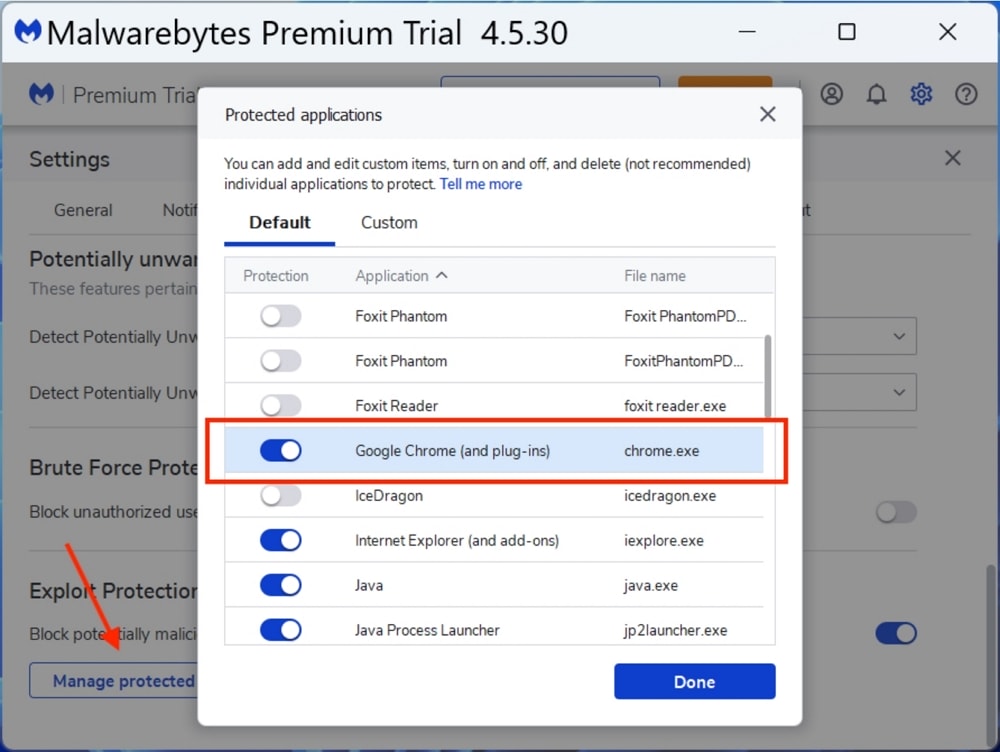
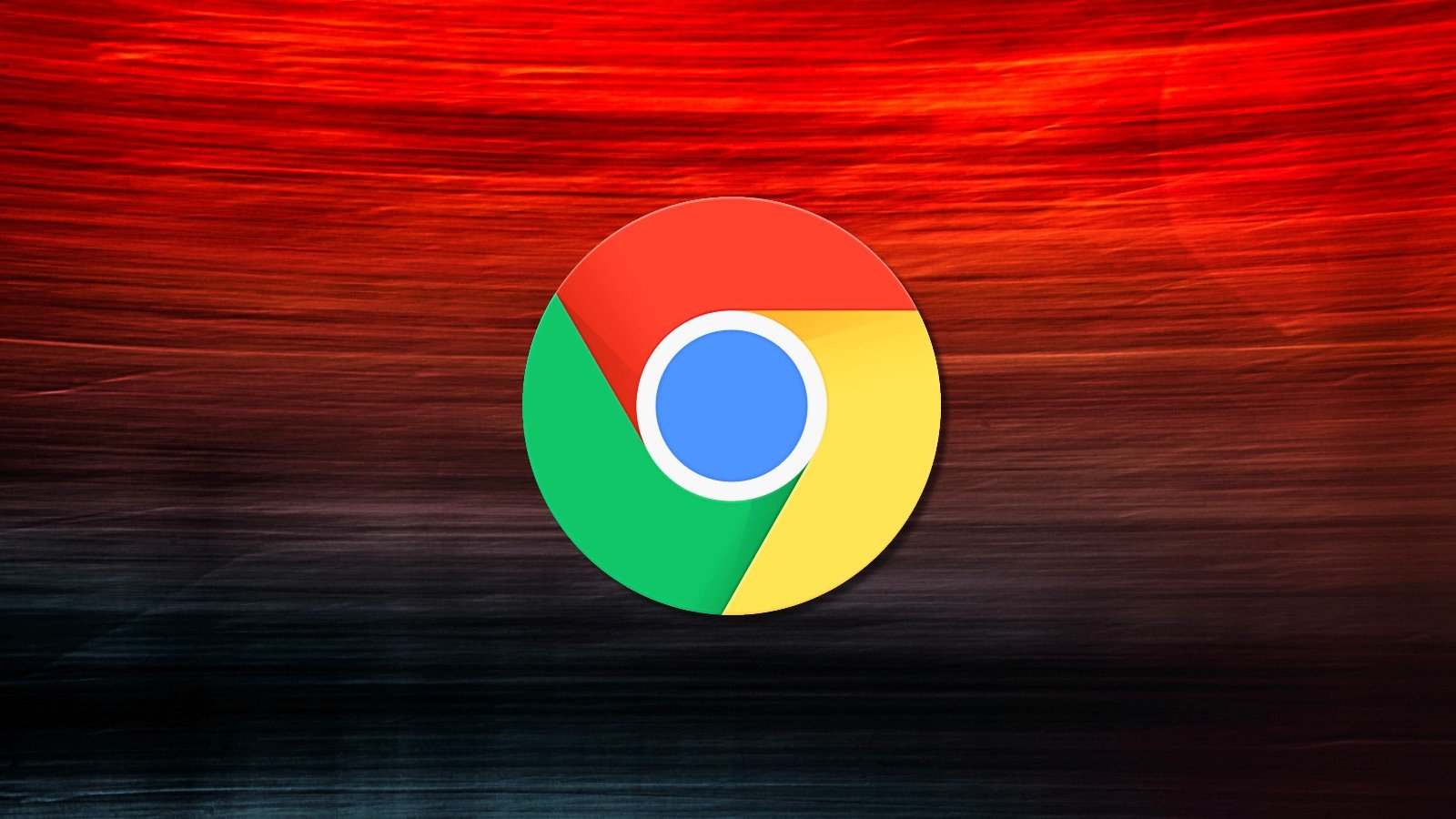





コメント